
时间:2020-10-27 00:53:18 来源:www.win10xitong.com 作者:win10
我们在操作电脑系统的过程中可能就会遇到Win10设置定时关机命令的问题,有可能我们都会遇到Win10设置定时关机命令这样的情况吧,如果你不想找其他人来帮忙,我们可以按照这个流程:1、按 Win + X 组合键,或右键点击左下角的开始菜单,在打开的菜单项中,选择命令提示符(管理员)(A);2、管理员:命令提示符窗口中,输入并回车执行shutdown /? 命令,即可看到shutdown命令参数使用方法就可以很容易的把这个问题解决了。如果你遇到了Win10设置定时关机命令不知都该怎么办,那就再来看看下面小编的处理手法。
方法/步骤:
1、按 Win + X 组合键,或右键点击左下角的开始菜单,在打开的菜单项中,选择命令提示符(管理员)(A);
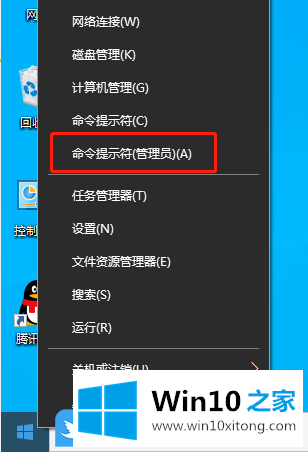
2、管理员:命令提示符窗口中,输入并回车执行shutdown /? 命令,即可看到shutdown命令参数使用方法;
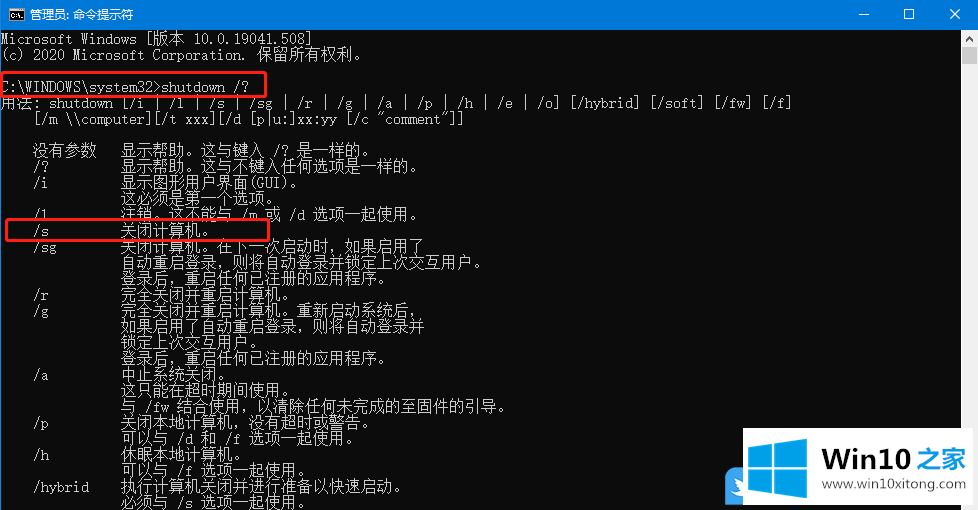
3、接着输入并回车执行以下命令shutdown /s /t 10s代表的是关机,t之后的数字则表示几秒之后关机,接着系统会打开关机对话框

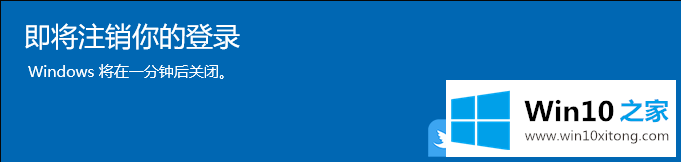
以上就是Win10设置定时关机命令|shutdown定时关机命令文章。
回顾一下上面文章的内容,主要是非常详细的说了Win10设置定时关机命令的处理手法,如果你有更好更快的解决方法,那可以给本站留言,小编也一起来共同学习。